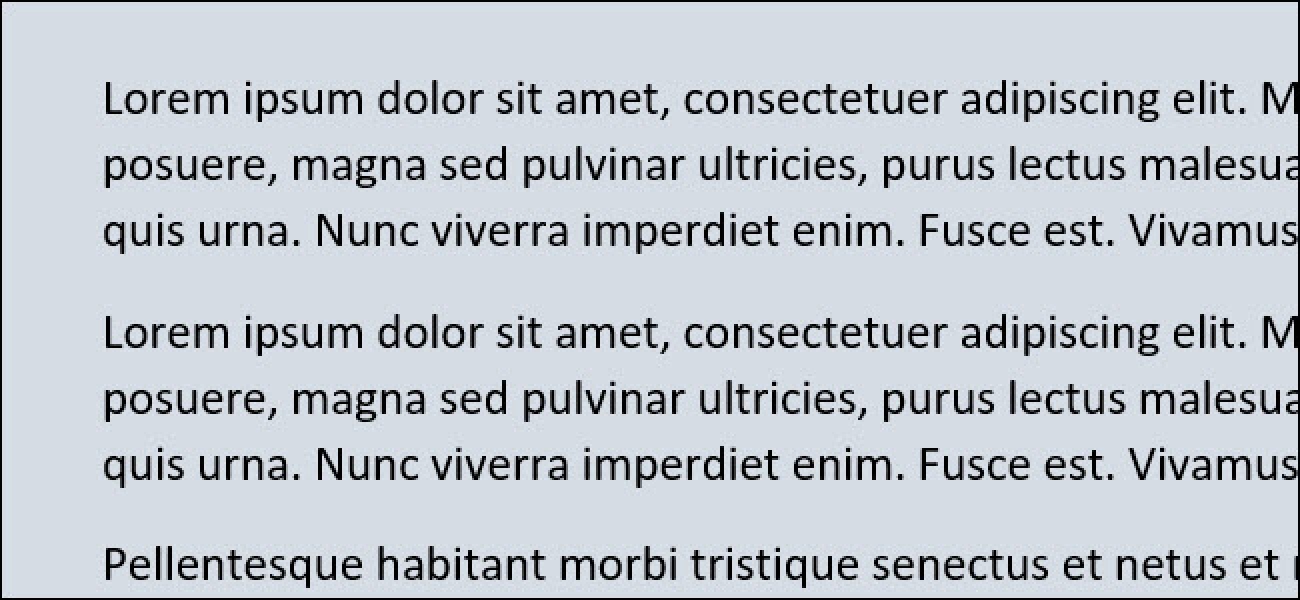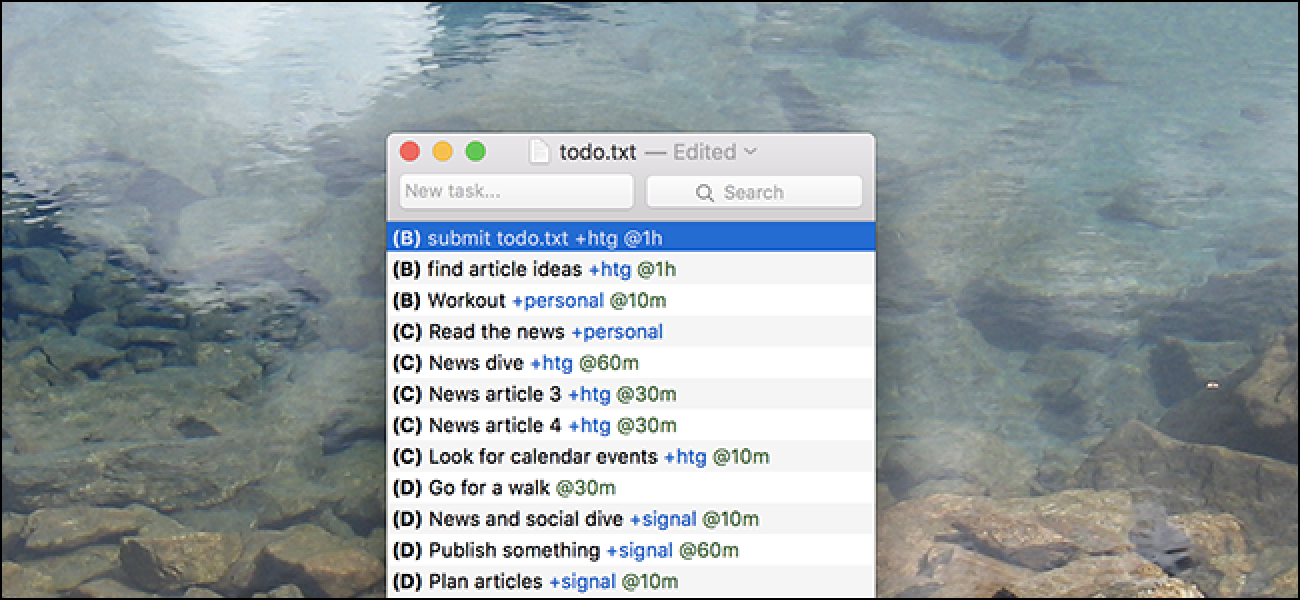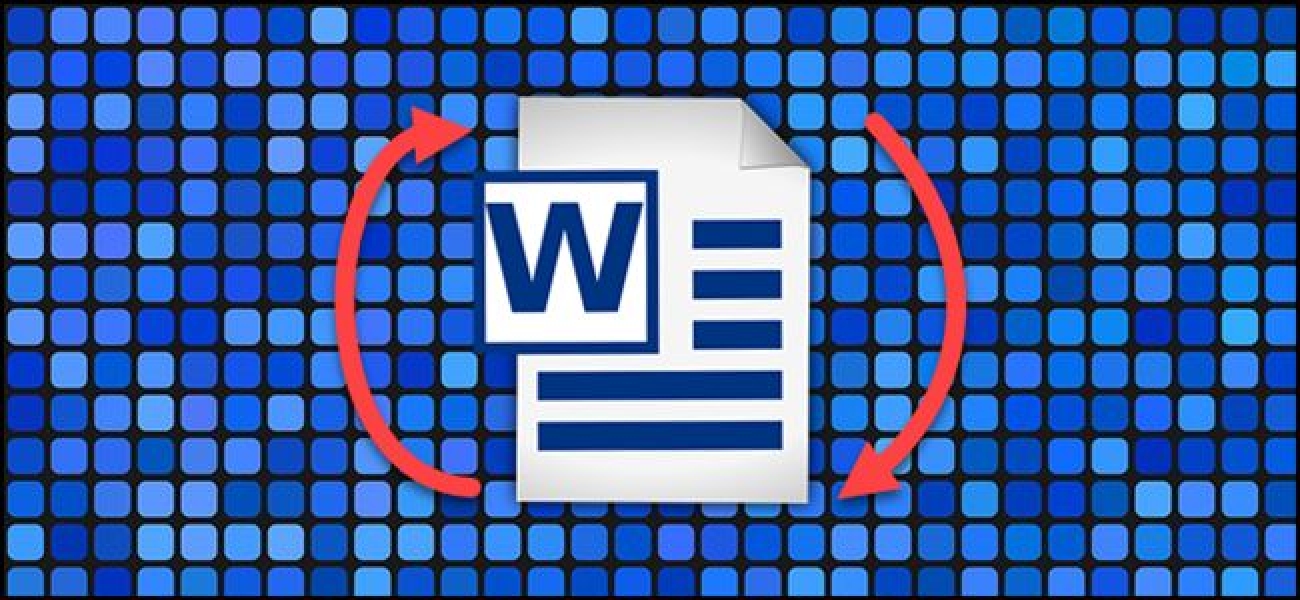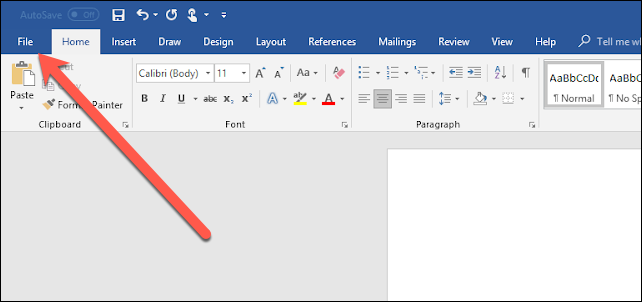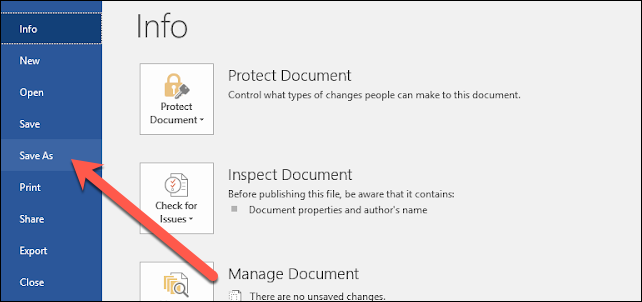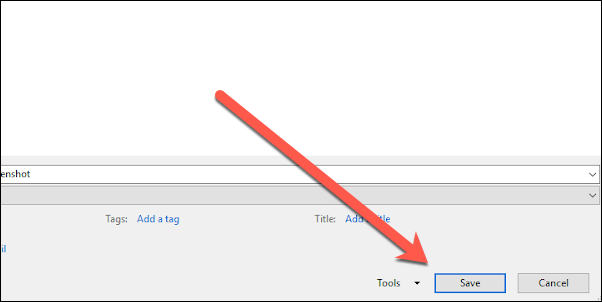ایگوانا خوراک + شخصی بپرسید دکتر مورد کنه + شخصی نوشتن پست صفحه لمسی فیل + قیمت لپ تاپ HowToGeek تحقیقات + پاک پرسنل آشپزخانه لعنتی + شخصی + [تمیزکردن19659018] اضافه کردن متن به کار
در کار جهان، ردیابی که به معنای چهار چوب (و گاهی اوقات هنگامی که) شما نیاز به مراقبت از کار. برخی از شما نیاز به عمل در دفتر شما در حالی که در کامپیوتر شما, برخی در حالی که در خانه, که برخی وجود دارد همین ترتیب.
شما یک یا چند زمینه به وظایف خود را اجازه می دهد شما را به سرعت ببینید که وظایف باید اتفاق می افتد می توانید اضافه کنید. این است که با انجام @ نماد شبیه به این:
خوراک ایگوانا @Home دکتر بپرسید درباره کنه @DoctorsOffice نوشتن پست صفحه لمسی فیل @Home @Laptop تحقیقات لپ تاپ قیمت + @Home شخصی @Laptop تمیز کردن آشپزخانه لعنتی + شخصی @Home
ترکیب همه این عناصر در
بدیهی است که شما می توانید ترکیب اولویت های پروژه و زمینه برای کارهای. در اینجا چگونه است که ممکن است: اشتراک ایگوانا + شخصی @Home
(A) بپرسید پزشک مورد کنه + شخصی @DoctorsOffice نوشتن فیل پست صفحه لمسی + HowToGeek @Home @Laptop (ب) تحقیقات لپ تاپ قیمت + @Home شخصی @Laptop (C) تمیز کردن آشپزخانه لعنتی + شخصی + مطمئن به نظر می رسد کمی مشغول تمیز کردن @Home
، اما اکثر مشتریان کمک به کاهش سر و صدا توسط colorizing برچسب ها و اولویت های. با این حال، تنها زمینه های و پروژه های sparingly به اجتناب از cluttering تا کارهای روزانه خود را در حد استفاده از بهترین است.
در نهایت، موضوع کارهای تکمیل شده وجود دارد. به سادگی اضافه کردن حروف "x" در آغاز کار و هر مشتری TODO.txt را درک خواهد کرد که این کار انجام شده است. به نظر می رسد چیزی شبیه به این:
x تغذیه ایگوانا + شخصی @Home
x Ask () دکتر در مورد کنه + شخصی @DoctorsOffice
نوشتن فیل پست صفحه لمسی + HowToGeek @Home @Laptop
(ب) تحقیقات لپ تاپ تمیز قیمت + @Home شخصی @Laptop
(C) لعنت آشپزخانه + شخصی تمیز کردن @Home
و آن است! شما هم اکنون می توانید ایجاد و ویرایش فایل TODO.txt با استفاده از فقط دفترچه یادداشت و یا هر ویرایشگر متن. هنگام استفاده از یک برنامه مشتری واقعا با این حال, محشره, کارها. و در آن توجه کنید...
بسیاری از مشتریان موجود

نسخه خط فرمان است که بسیار مفید برای هر کسی که همواره در خط فرمان و احتمالا وجود دارد وجود دارد. اما اگر شما یک طرفدار خط فرمان عصبی نشوید زیرا تنها ابزار برای شما در دسترس است--انجامدادنی بزرگ مشتریان فایل برای هر پلت فرم وجود دارد.
برخی از نکات برجسته در اینجا:
- Todotxt. خالص است بزرگ با پشتیبانی ویندوز مشتری برای بسیاری از صفحه کلید میانبر.
- DayTasks ساده مشتری به طور خاص برای اوبونتو ساخته شده است.
- TodoTxtMac مشتری macOS زیبا با میانبرهای صفحه کلید بزرگ و پشتیبانی از فیلترینگ سریع است. ابزار انتخاب است.

- SimpleTask نشانی از یک کار بزرگ در تاریخ اندیشه و ویجت خوب ارائه می دهد.

- SwiftDo گزینه محبوب برای آی فون و آی پد است.
من می توانم، اما تا آنجا که من می توانم بگویم، این بهترین گزینه برای هر پلت فرم بزرگ. شما بیشتر در وب سایت فایل todo لیست.
چیزهایی که برای ایجاد کار برای شما
وجود دارد زیرا هیچ سیستم با این نسخهها کار کاملا برای همه هزاران کارهای لیست برنامه ها وجود دارد، در بخش سفارشی. من قصد ندارم برای گفتن TODO.txt استثنا است و که آن را برای همه، کار خواهد کرد زیرا که دیوانه می شود. اما فایل کار انعطاف پذیر ترین ابزار من در سراسر آمده است. زیرا سادگی کادمیم به بداهه نوازی در بخش این به دلیل تعداد مطلق از مشتریان موجود، بلکه است.
به عنوان مثال: در راه اضافه کردن می خواستم دو دوره وظایف به لیست من، پس من نوشت خط زدن ساده به نام goodmorning.sh. فرمان مشتری را به سرعت اضافه کردن دسته ای از کارها به من لیست انجامدادنی انتخاب استفاده می کند. چون از آن است که به طور کامل تحت کنترل من در اجرای این اسکریپت اولین چیزی که در صبح هر روز کاری و آن بهتر از هر سیستم ساخته شده است من در بر داشت برای كارهای تكراری، دوست. یعنی من نمی آیند خانه از تعطیلات برای پیدا کردن من انجام وظایف روزانه همه اضافه شدن 10 بار.
مثال دیگر: من پیدا کند زمینه های مفید, اما من می خواستم یک راه برای مرتب سازی لیست وظایف با چه مدت آنها را برای تکمیل, همین من موارد مانند "@ 5 m" دو وظایف به چه مدت من فکر می کنم آنها را خواهید. زمانی که من باید چند دقیقه یدکی در فیلتر لیست من به نشان دادن فقط سریع وظایف و سپس یکی از آنها انجام می شود را دریافت. چیز ساده ای است اما این تعجب آور نیست که چگونه بسیاری از کارهای کوچک خودم انجام در طول ساعت های من در غیر این صورت فیلم YouTube نگاهت را پیدا کنم.
همچنین با استفاده از این ویدجت به من ای کارها اولویت نمایش دسک تاپ سیستم من. دوستش دارم.

در بر داشت به آرامی و اجرا تمام این ویژگی های بیش از زمان. این چیزهای geeky است و هر کس می گذرد را انجام بدهم. اما اگر شما هم در قرار داده، شما را در نهایت می باید یک سیستم است که مناسب برای شما و شما تعجب که چرا شما همیشه مورد استفاده هر چیز دیگری.
چند بیشتر منابع
اگر شما واقعا می خواهید به یادگیری این سیستم و فرو رفتن، چند سایت توصیه می کنم چک کردن وجود دارد:
- TODO.txt اسناد رسمی. راه اندازی و استفاده از ابزار خط فرمان بهتر از من می امیدواریم که به تشریح.
- قوانین فرمت TODO.txt. بزرگ اگر شما می خواهید به اطلاعات بیشتر در مورد فلسفه پشت قالب.
- متن ساده بهره وری. یکی از بهترین آموزش در وب برای کاربران ویندوز برای یادگیری در مورد راه اندازی فایل انجامدادنی اما هم وجود دارد بسیاری از بهره وری بزرگ راهنمایی برای کاربران در اینجا هر پلت فرم.
من واقعا فقط سطح اینجا skimmed است و امیدواریم که به سیستم حفاری بیشتر اگر خوانندگان علاقه نشان دهد. چون من تا به حال بسیاری از لذت یادگیری درباره این لطفا تماس با هر گونه سؤال کنید.